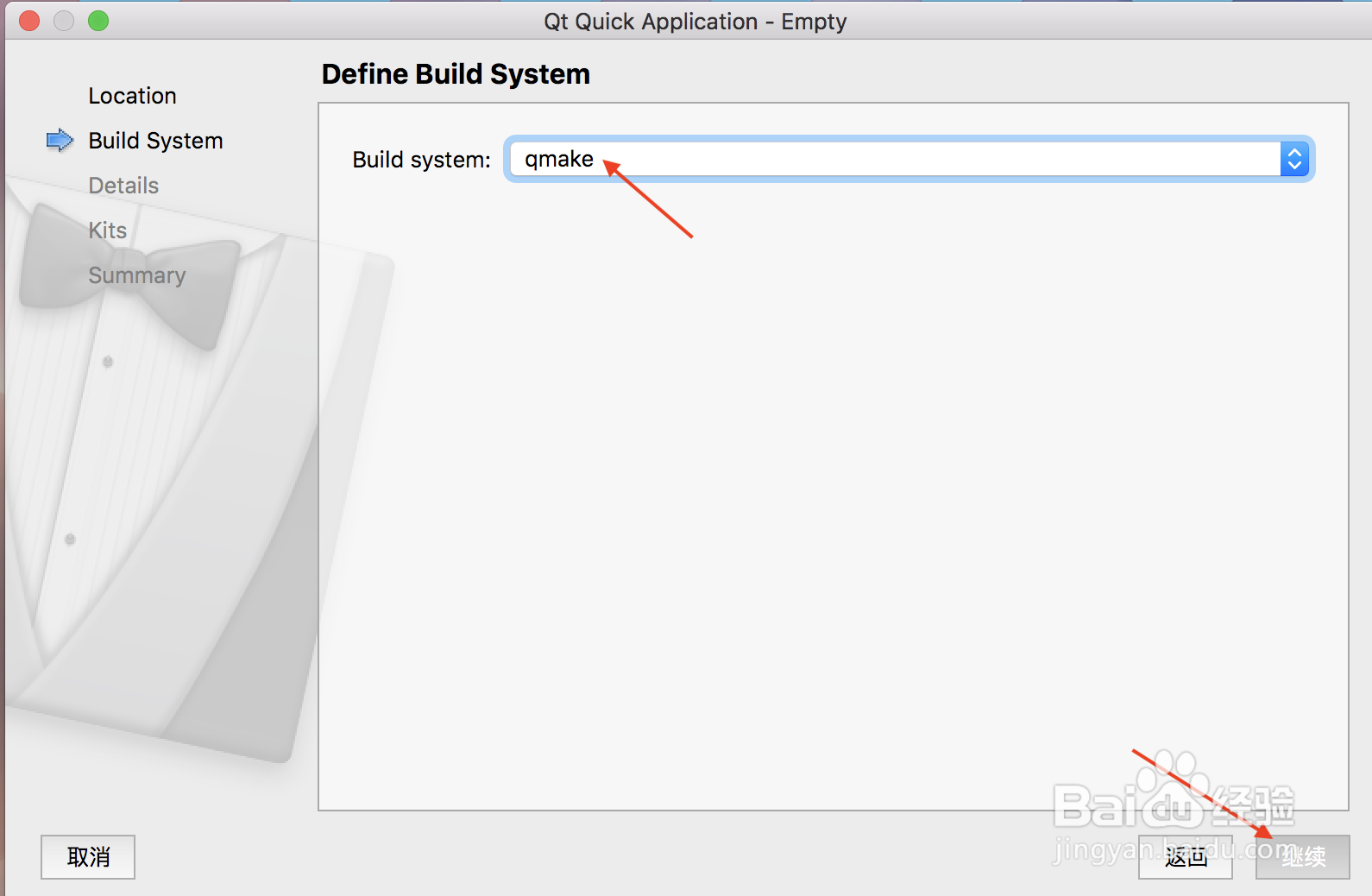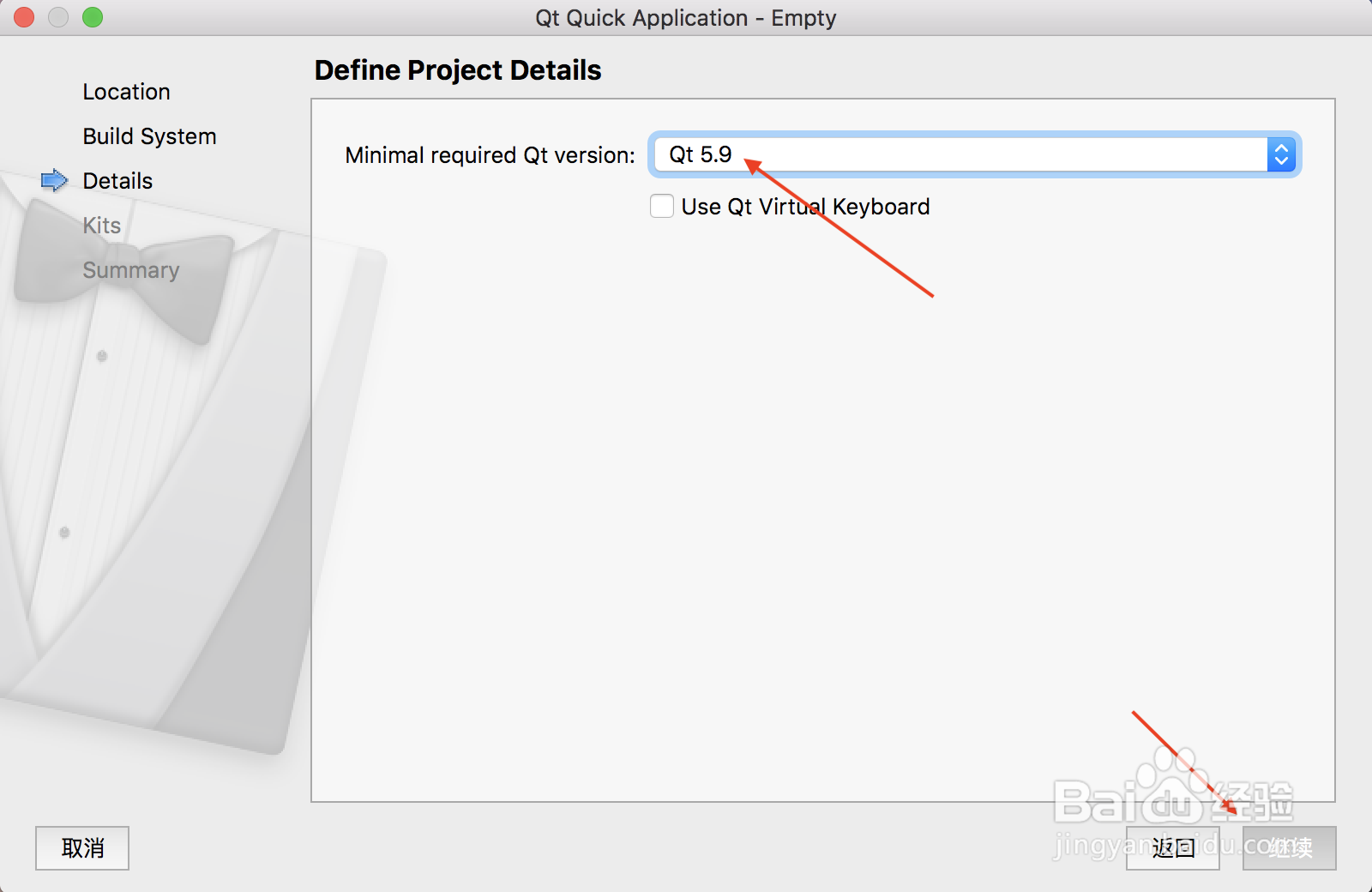QtCreator如何创建qml工程
1、打开QtCreator,点击左侧导航的“欢迎”, 然后再点击“New Project”
2、弹出“新建项目”的对话框,选择“Qt Quick”的相关模版,然后点击右下角的“Choose...”
3、然后跳转到如下所示的界面,输入工程名称,选择创建的路径,再点击右下角“继续”按钮
4、继续跳转到如下界面,编译系统选择“qmake”,再点击右下角“继续”按钮
5、选择要求最小的Qt版本,再继续点击右下角的“继续”按钮
6、最后配置完成工程,可以看到如下的界面,确认没有问题,点击右下角的“完成”按钮即可生成qml工程
声明:本网站引用、摘录或转载内容仅供网站访问者交流或参考,不代表本站立场,如存在版权或非法内容,请联系站长删除,联系邮箱:site.kefu@qq.com。
阅读量:37
阅读量:24
阅读量:91
阅读量:84
阅读量:31